Получали ли вы в Твиттере сообщение «Пожалуйста, введите действительный номер телефона»? Ошибка возникает, когда вы вводите неверный номер в Twitter. Недействительный номер означает, что Twitter не сможет отправить вам текстовое сообщение на ваш телефон.
В результате вы не сможете получить проверочный код, который используется для предотвращения ботов.
Иногда ввод действующего номера телефона также вызывает ошибку.
Однако есть способ обойти это.
В этом руководстве вы узнаете, как исправить «Пожалуйста, введите действительный номер телефона» в Twitter, чтобы вы могли создать учетную запись без номера телефона.
Как исправить ошибку «Пожалуйста, введите действительный номер телефона» в Твиттере
Чтобы исправить ошибку «Пожалуйста, введите действительный номер телефона» в Твиттере, вам необходимо использовать для регистрации адрес электронной почты вместо номера телефона.
Для этого нажмите «Использовать электронную почту вместо этого», чтобы использовать свою электронную почту для регистрации.
После того, как вы ввели свой адрес электронной почты, вам необходимо проверить свою электронную почту.
Twitter отправит вам 6-значный проверочный код на ваш почтовый ящик.
Если вы не получили электронное письмо от Twitter, обязательно проверьте нежелательную почту и спам.
Затем введите 6-значный код подтверждения, чтобы подтвердить свою электронную почту.
Подтвердив свой адрес электронной почты, следуйте инструкциям на экране, чтобы создать учетную запись Twitter.
Вам будет предложено создать пароль, загрузить изображение профиля, отредактировать свою биографию и многое другое.
Однако вы сможете пропустить большинство этих шагов.
Вот как исправить ошибку «Пожалуйста, введите действительный номер телефона» в Twitter:
1. Нажмите «Вместо этого использовать электронную почту».
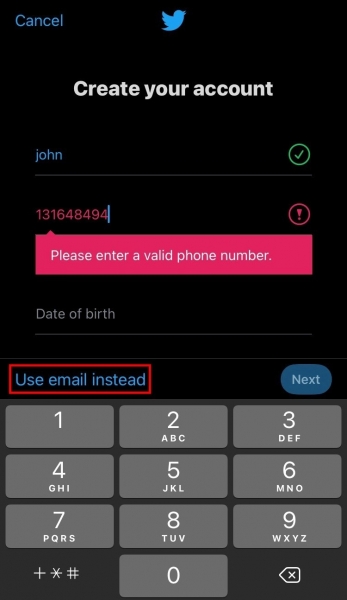 Первый шаг — загрузить приложение Twitter на свое мобильное устройство.
Первый шаг — загрузить приложение Twitter на свое мобильное устройство.
Вы можете скачать Twitter в App Store или Google Play Store.
Вы также можете посетить Twitter на рабочем столе, чтобы создать новую учетную запись.
Как только вы войдете в Twitter, нажмите «Зарегистрироваться», чтобы создать новую учетную запись.
Если вы получаете сообщение об ошибке «Пожалуйста, введите действительный номер телефона», это означает, что ваш номер телефона недействителен.
В этом случае вы можете использовать для регистрации свою электронную почту вместо номера телефона.
Затем нажмите «Использовать электронную почту вместо этого», чтобы использовать свою электронную почту.
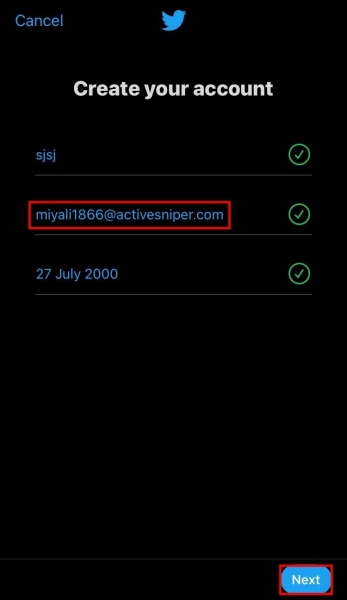 После того, как вы нажмете «Использовать электронную почту вместо этого», поле «Телефон» изменится на поле «Электронная почта».
После того, как вы нажмете «Использовать электронную почту вместо этого», поле «Телефон» изменится на поле «Электронная почта».
Теперь вы сможете использовать свою электронную почту для регистрации учетной записи.
Сначала введите свое имя в поле «Имя».
Затем введите свой адрес электронной почты в поле «Электронная почта».
Убедитесь, что ваш адрес электронной почты действителен.
Наконец, введите дату своего рождения в поле «Дата рождения» и нажмите «Далее», чтобы перейти к следующему шагу.
2. Проверьте свою электронную почту на наличие кода подтверждения.
 После того, как вы нажмете «Далее», Twitter проверит, все ли в порядке.
После того, как вы нажмете «Далее», Twitter проверит, все ли в порядке.
Если ваше имя, адрес электронной почты и день рождения действительны, вы увидите кнопку «Зарегистрироваться» внизу страницы.
Регистрируясь, вы автоматически соглашаетесь с Условиями обслуживания и Политикой конфиденциальности.
Нажмите «Зарегистрироваться», чтобы создать учетную запись Twitter.
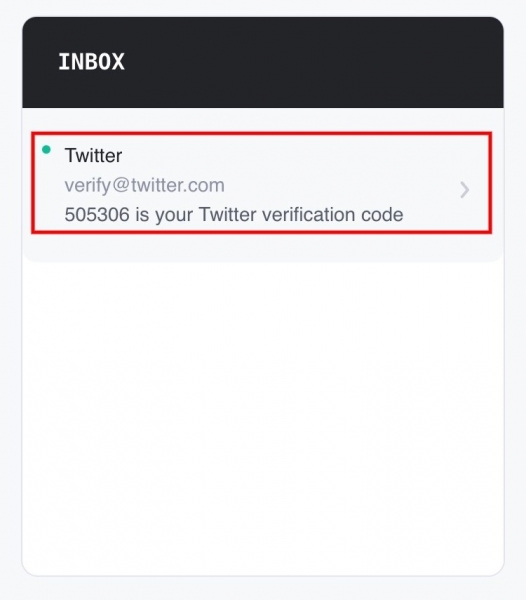 После того, как вы нажмете «Зарегистрироваться», на вашу электронную почту будет отправлен 6-значный проверочный код.
После того, как вы нажмете «Зарегистрироваться», на вашу электронную почту будет отправлен 6-значный проверочный код.
Для начала проверьте свою электронную почту на наличие кода подтверждения.
Если вы не можете его найти, убедитесь, что вы проверили нежелательную и спам-почту, так как она могла попасть туда.
В электронном письме будет сказано: «x — ваш проверочный код в Твиттере».
Откройте письмо и скопируйте 6-значный проверочный код.
Он понадобится вам для подтверждения вашей электронной почты на следующем шаге.
3. Введите проверочный код.
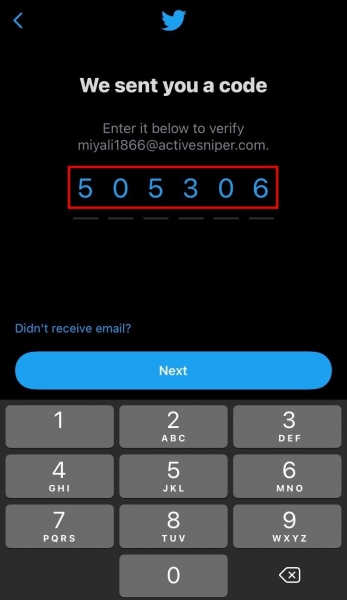 Теперь вам нужно подтвердить свой адрес электронной почты.
Теперь вам нужно подтвердить свой адрес электронной почты.
На странице «Мы отправили вам код» вам необходимо ввести 6-значный проверочный код, который будет отправлен на вашу электронную почту.
Вы должны были скопировать код с предыдущего шага.
Теперь вставьте или введите 6-значный код подтверждения на странице.
После того, как вы ввели код, нажмите «Далее», чтобы подтвердить свою электронную почту.
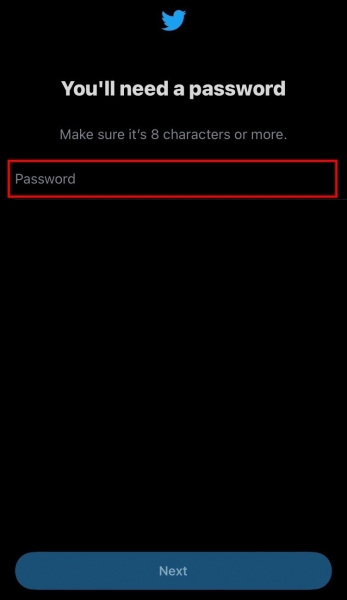 После того, как вы подтвердите свой адрес электронной почты, вы попадете на страницу «Вам понадобится пароль».
После того, как вы подтвердите свой адрес электронной почты, вы попадете на страницу «Вам понадобится пароль».
Чтобы создать учетную запись Twitter, вам необходимо создать пароль.
В поле «Пароль» создайте пароль, состоящий из 8 или более символов.
Вы не сможете создать пароль длиной менее 8 символов.
После создания пароля нажмите «Далее», чтобы перейти к следующему шагу.
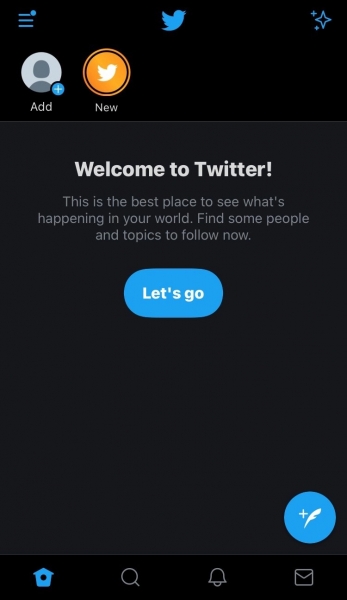 После того, как вы создали пароль, вам необходимо следовать инструкциям на экране, чтобы завершить создание учетной записи.
После того, как вы создали пароль, вам необходимо следовать инструкциям на экране, чтобы завершить создание учетной записи.
На экране есть несколько инструкций, которым необходимо следовать.
Во-первых, вам необходимо загрузить изображение профиля.
Вы можете пропустить выбор изображения профиля, нажав «Пропустить сейчас» внизу страницы.
Во-вторых, вам нужно добавить биографию в поле «Ваша биография».
Вы также можете пропустить этот шаг, нажав «Пропустить сейчас».
Twitter также предложит вам синхронизировать ваши контакты, выбрать интересующие вас темы, подписаться на некоторые аккаунты.
Вам также будет предложено включить уведомления и выбрать имя пользователя.
Вы можете пропустить все эти шаги, если захотите сделать их позже.
Выполнив все инструкции на экране, вы попадете на главную страницу Twitter.
Вы успешно узнали, как исправить «Пожалуйста, введите действительный номер телефона» в Твиттере, подписавшись на свой адрес электронной почты!
Почему Твиттер сообщает, что мой номер телефона недействителен?
Твиттер сообщает, что ваш номер телефона недействителен, потому что вы ввели неправильный номер телефона.
Если вы введете неправильный номер телефона, Twitter не сможет отправить вам проверочный код.
В результате вы не сможете использовать введенный номер телефона.
Вместо этого вы можете использовать свою электронную почту для регистрации учетной записи Twitter.
Как пропустить подтверждение телефона в Твиттере?
Чтобы пропустить подтверждение телефона в Twitter, нажмите «Использовать электронную почту вместо этого» на странице регистрации.
После того, как вы нажмете «Использовать электронную почту вместо этого», поле «Телефон» изменится на поле «Электронная почта».
Теперь вы сможете использовать свою электронную почту для создания учетной записи вместо телефона.
Для этого введите свой адрес электронной почты в поле «Электронная почта» и нажмите «Далее».
Наконец, нажмите «Зарегистрироваться» и введите 6-значный код, который будет отправлен на вашу электронную почту, чтобы пропустить проверку телефона.
Выводы
Twitter дает вам два варианта регистрации учетной записи.
Вы можете использовать свой номер телефона или электронную почту.
По умолчанию Twitter попросит вас зарегистрироваться, используя номер телефона вместо электронной почты.
Однако вы можете использовать свою электронную почту вместо того, чтобы нажимать «Использовать электронную почту».
Это полезно, если у вас нет телефона и вы регистрируете учетную запись в настольной версии Twitter.
Многие пользователи не знают об этой функции, поэтому застревают на странице регистрации.
Вы также можете использовать временный адрес электронной почты для регистрации учетной записи, если у вас нет электронной почты.
Таким образом вы можете исправить неверный номер телефона или ошибку неподдерживаемого номера телефона.
WordPress » Интернет » Как подтвердить номер телефона в twitter при блокировке соцсети в России
На чтение 5 мин Просмотров 3.8к. Опубликовано 2022-10-11
Обновлено 2022-12-14
 На данный момент twitter заблокирован на территории России. Из-за этого с подтверждением номера телефона в этой соцсети возникают трудности. Однако, их довольно легко преодолеть.
На данный момент twitter заблокирован на территории России. Из-за этого с подтверждением номера телефона в этой соцсети возникают трудности. Однако, их довольно легко преодолеть.
 Проверить факт блокировки можно на сайте Роскомнадзора.
Проверить факт блокировки можно на сайте Роскомнадзора.
Недавно мой запасной аккаунт в твиттере заблокировали по стуку какого-то злыдня. На почту пришло уведомление с твитом, на который пожаловались и требованием его удалить.
Прошёл по ссылке и твиттер выдвигает мне требование подтвердить номер телефона для продолжения. То есть почта их не интересует. Им номер подавай. Да не вопрос. И тут началось самое интересное.

Поскольку сайт твиттера заблокирован в России Роскомнадзором, то попасть туда можно только через сервисы vpn. Без них грузится только оболочка, а вся подгружаемая сайтом информация с серверов твиттера недоступна.
Содержание
- Как подтвердить номер телефона в twitter
- Особенности при использовании vpn
- Сервис виртуальных номеров
- Твиттер с мобильного
Как подтвердить номер телефона в twitter
При использовании vpn твиттер для подтверждения аккаунта требует номер телефона той страны, с ip которой работает vpn.
Смена в форме на Россию и ввод отечественного номера не прокатывает. Выдаётся ошибка про неверный номер. Хитроопые какие. А под российским ip в твиттер не попасть.
Однако это всё можно обойти. И поможет нам в этом сервис виртуальных телефонных номеров onlinesim. Скажу сразу, что сервис платный. Но плата очень низкая.
Минимальная сумма пополнения баланса — 20 рублей.
Особенности при использовании vpn
Основное время пользуюсь vpn «Обход блокировок Рунета». Имеются расширения для браузеров Chrome и Firefox. Также можно установить в Opera с предварительной установкой расширения, которое позволяет использовать дополнения из каталога Хрома.
Огромным плюсом этого vpn является то, что работает он только на заблокированных Роскомнадзором сайтах. На всех остальных трафик идёт напрямую. Что очень удобно. Например, тот же YouTube через vpn часто сильно тормозит. В итоге невозможно без постоянных подгрузок нормально смотреть ролики в 1440р. Про 2160р вообще молчу.
Второй сервис vpn — Browsec.com у меня запасной. Пришлось его поставить после начала СВО, когда некоторые сайты стали запрещать вход с российских ip. Например, сайт на танковую тематику wot-news.com не открывается с наших адресов. Так как первый vpn не позволяет добавить свои сайты в список обхода блокировки, приходится использовать browsec.com, так как он пропускает через себя все сайты.
Сервис виртуальных номеров
Итак, твиттер выдал мне запрос на подтверждение номера. С vpn «Обход блокировок Рунета» сайт автоматом подставил мне телефонный код Франции. Сгенерированный сервисом номер телефона твиттер слопал, но смс не пришло. Поэтому пришлось переключаться на Browsec, в котором выбран сервер в Нидерландах. На виртуальный голландский номер СМС пришло мгновенно.
Номер генерируется на 30 минут. По истечении времени будет автоматически удалён. Если по каким-либо причинам не приходит СМС, то удаляете номер (красный крестик с правой стороны в старом дизайне и значок корзины в новом).
При создании номера на вашем счёте замораживается его стоимость. В моём случае Нидерландский номер для твиттера стоил 14 рублей.
Если не пришло СМС и вы удалили номер, то плата за него не списывается. Можете генерировать новый.
В итоге твиттер всё принял и пропустил меня дальше, предложив удалить твит, на который кинули жалобу. Он был удалён и доступ к аккаунту полностью восстановлен.
Сервис onlinesim поможет получить разовые проверочные СМС для большого количества сайтов на виртуальные номера 93 стран.
 Рекомендую использовать новый дизайн. Для этого нужно кликнуть на ссылку под логотипом сервиса.
Рекомендую использовать новый дизайн. Для этого нужно кликнуть на ссылку под логотипом сервиса.
 Далее выбираете нужную страну и сервис. Там же сразу увидите расценки. Жмёте на значок корзины для покупки. На ближайшие 20 минут номер ваш. Забиваете его в форму твиттера (без кода страны). Смс прилетает мгновенно.
Далее выбираете нужную страну и сервис. Там же сразу увидите расценки. Жмёте на значок корзины для покупки. На ближайшие 20 минут номер ваш. Забиваете его в форму твиттера (без кода страны). Смс прилетает мгновенно.
Сервис отобразит его в правой части окна под номером. Нажатием на сообщение код из СМС копируется в буфер обмена. Скармливаете его твиттеру и всё. Вы подтвердили «свой» номер телефона на нужном вам сайте.
Твиттер с мобильного
Всё вышесказанное относилось к твиттеру на десктопе через браузер. Сегодня установил приложение на Android и смог спокойно залогинится. Без установки VPN на мобильный.
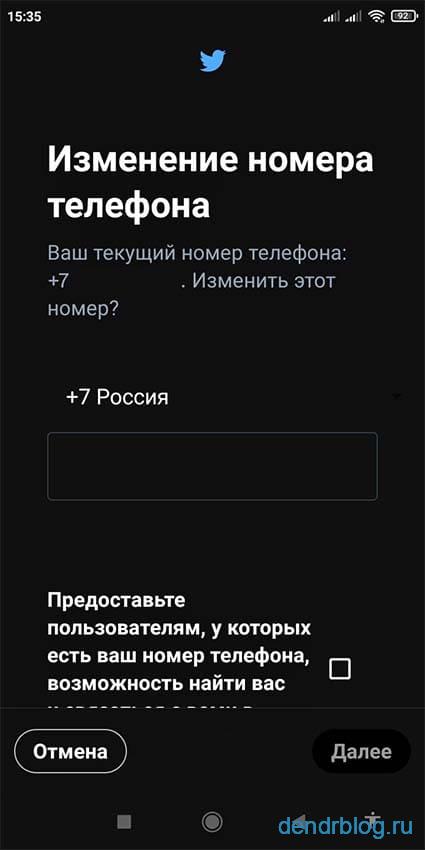 Сменил номер телефона на российский. Там, где надо ввести номер, показывает страну Россия и код +7. Чудеса просто. Провайдер один. Десктоп по проводу от роутера твиттер только через VPN, а через Wi-Fi с мобильника без VPN. Как такое может быть, я не знаю. Но очень интересно.
Сменил номер телефона на российский. Там, где надо ввести номер, показывает страну Россия и код +7. Чудеса просто. Провайдер один. Десктоп по проводу от роутера твиттер только через VPN, а через Wi-Fi с мобильника без VPN. Как такое может быть, я не знаю. Но очень интересно.
Так что если твиттер требует у вас подтвердить номер телефона, попробуйте зайти с мобильного через Wi-Fi. Возможно, у вас будет так же, как и у меня и не придётся проводить все эти танцы с сервисом.
Вот таким образом можно подтвердить номер телефона в twitter в текущих санкционных реалиях. Пользуйтесь.
Содержание
- Восстановление доступа к учетной записи Twitter
- Причина 1: утеряно имя пользователя
- Причина 2: утерян адрес электронной почты
- Причина 3: нет доступа к привязанному номеру телефона
- Причина 4: сообщение «Вход закрыт»
- Причина 5: аккаунт, вероятно, был взломан
- Вопросы и ответы

Система авторизации сервиса микроблогов Twitter в целом представляет собой все то же, что используется и в других социальных сетях. Соответственно, проблемы со входом – отнюдь не редкие явления. Да и причины тому могут быть самыми разными. Впрочем, утрата доступа к Твиттер-аккаунту не является серьезным основанием для беспокойства, ведь для этого существуют надежные механизмы его восстановления.
Читайте также: Как создать аккаунт в Твиттер
Восстановление доступа к учетной записи Twitter
Проблемы со входом в Твиттер возникают не только по вине пользователя (утерян логин, пароль или все вместе). Причиной тому может быть сбой в работе сервиса или взлом аккаунта.
Мы же с вами рассмотрим все варианты препятствий для авторизации и методы их полного устранения.
Причина 1: утеряно имя пользователя
Как известно, вход в Twitter осуществляется посредством указания логина и пароля к учетной записи пользователя. Логином, в свою очередь, является имя пользователя либо же привязанный к аккаунту адрес электронной почты или номер мобильного телефона. Ну а пароль, конечно же, заменить ничем не получится.
Итак, если при авторизации в сервисе вы забыли имя пользователя, вместо него можно использовать сочетание вашего мобильного номера/имейл-адреса и пароля.
Таким образом войти в аккаунт можно либо с главной страницы Твиттера, либо же при помощи отдельной формы аутентификации.
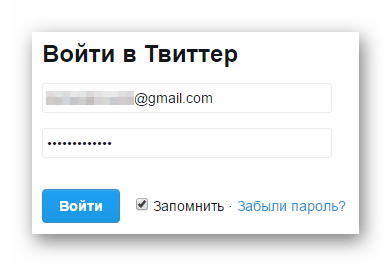
При этом, если сервис наотрез отказывается принимать введенный вами адрес электронной почты, вероятнее всего, при его написании была допущена ошибка. Исправьте ее и попробуйте войти снова.
Причина 2: утерян адрес электронной почты
Несложно догадаться, что в этом случае решение является аналогичным представленному выше. Но с одной лишь поправкой: вместо имейл-адреса в поле логина нужно использовать ваше имя пользователя или номер мобильного телефона, привязанный к аккаунту.
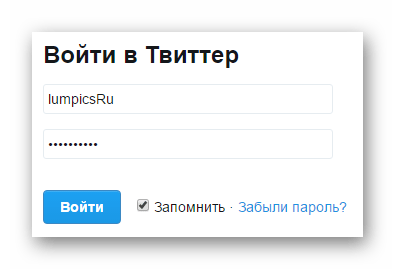
В случае дальнейших проблем с авторизацией стоит воспользоваться формой сброса пароля. Это позволит получить инструкции по восстановлению доступа к аккаунту на тот самый почтовый ящик, ранее привязанный к вашей «учетке» в Twitter.
- И первым делом здесь нас просят указать хоть какие-то данные о себе, чтобы определить аккаунт, доступ к которому требуется восстановить.
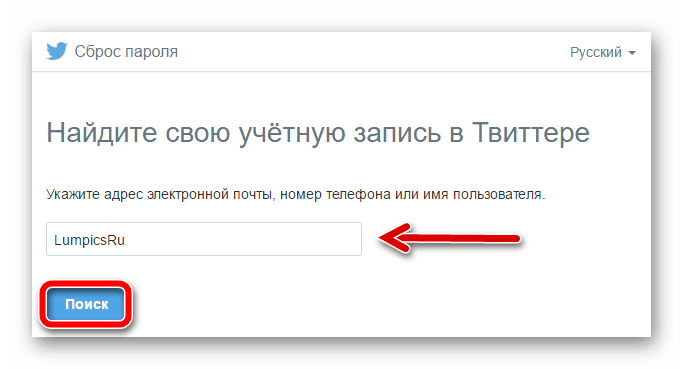
Допустим, мы помним лишь имя пользователя. Вводим его в единственную форму на странице и жмем на кнопку «Поиск». - Итак, соответствующая учетная запись найдена в системе.
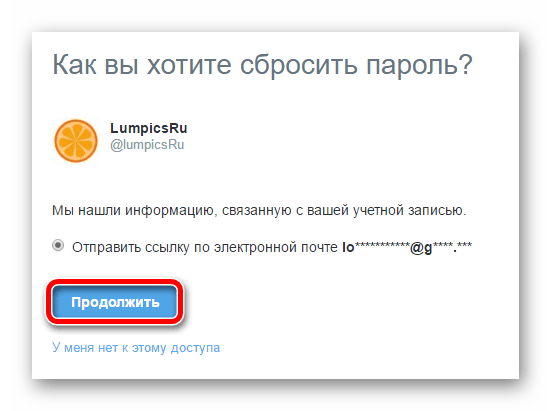
Соответственно, сервису известен наш адрес электронной почты, привязанный к данному аккаунту. Теперь мы можем инициировать отправку письма со ссылкой для сброса пароля. Посему, нажимаем «Продолжить». - Ознакамливаемся с сообщением об успешной отправке письма и переходим в наш почтовый ящик.

- Дальше находим сообщение с темой «Запрос на сброс пароля» от Twitter. Оно-то нам и нужно.
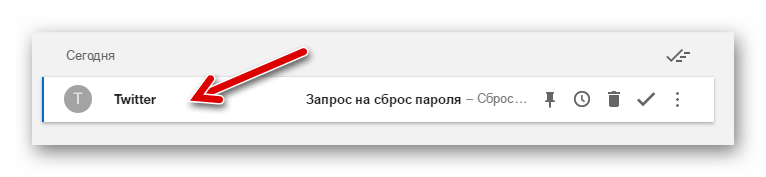
Если во «Входящих» письма не оказалось, скорее всего оно попало в категорию «Спам» или другой раздел почтового ящика. - Переходим непосредственно к содержимому сообщения. Все что нам нужно — нажать на кнопку «Изменить пароль».
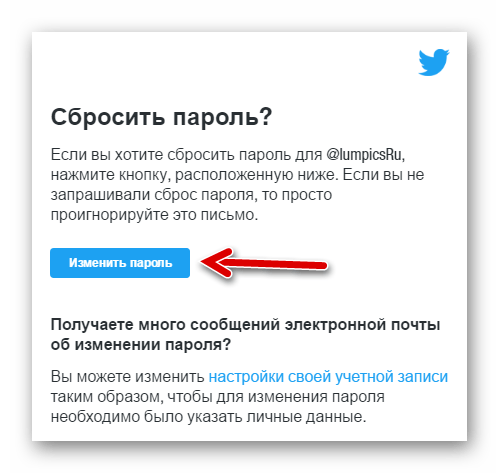
- Теперь нам осталось лишь создать новый пароль для защиты Twitter-аккаунта.
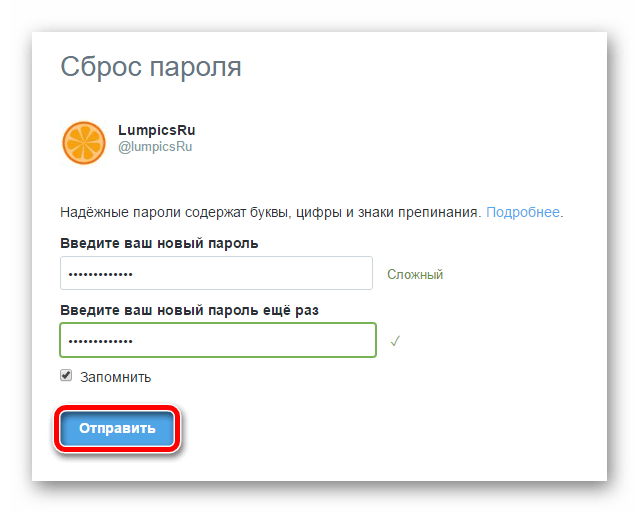
Придумываем достаточно сложную комбинацию, дважды вводим ее в соответствующие поля и нажимаем на кнопку «Отправить». - Все! Пароль мы сменили, доступ к «учетке» восстановили. Чтобы сразу же начать работу с сервисом, кликаем по ссылке «Перейти в Твиттер».
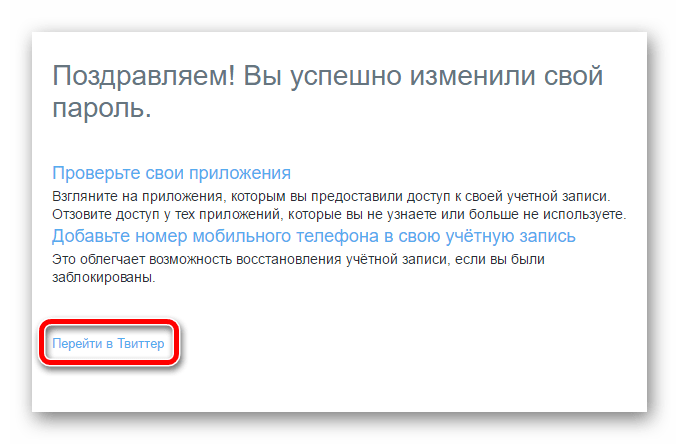
Причина 3: нет доступа к привязанному номеру телефона
Если к вашей учетной записи не был привязан номер мобильного телефона или он был безвозвратно утрачен (к примеру, при потере устройства), восстановить доступ к аккаунту можно, следуя инструкциям, указанным выше.
Затем после авторизации в «учетке» стоит привязать или сменить мобильный номер.
- Для этого кликаем по нашей аватарке возле кнопки «Твитнуть», и в выпадающем меню выбираем пункт «Настройки и безопасность».
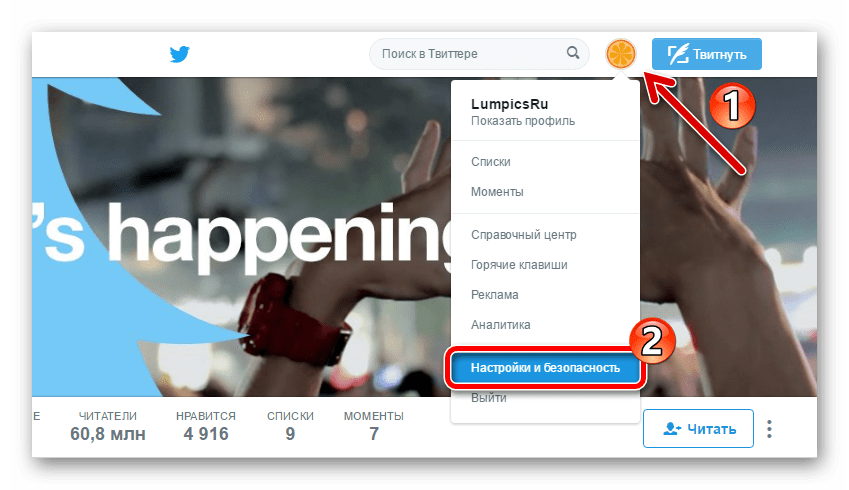
- Затем на странице настроек учетной записи идем во вкладку «Телефон». Здесь, если к аккаунту не привязан никакой номер, будет предложено его добавить.
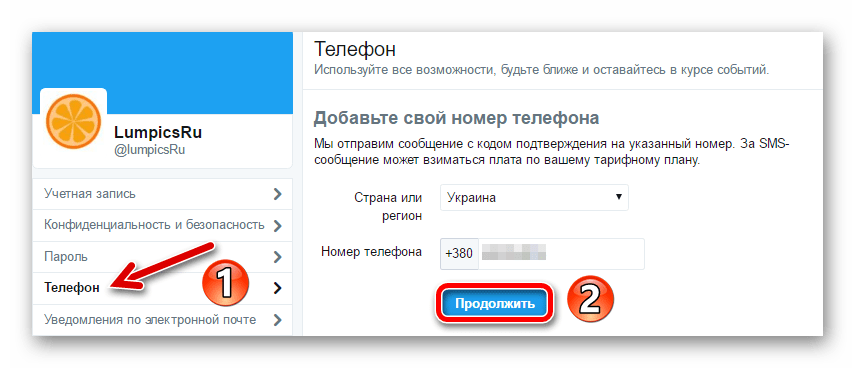
Для этого в выпадающем списке выбираем нашу страну и вводим непосредственно номер мобильного телефона, который желаем привязать к «учетке». - Дальше следует привычная процедура подтверждения подлинности указанного нами номера.
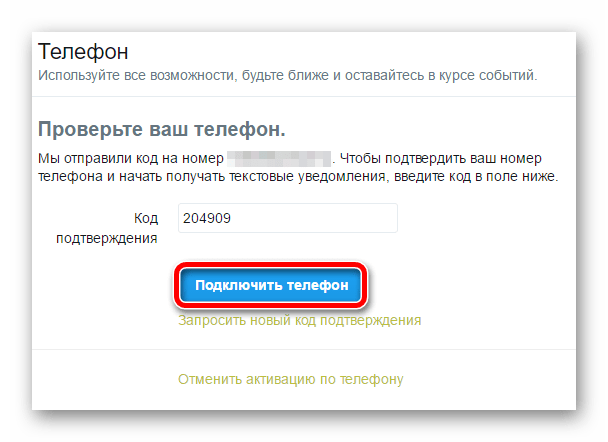
Просто вводим полученный нами код подтверждения в соответствующее поле и жмем «Подключить телефон».Если СМС с комбинацией цифр в течение нескольких минут вы так и не получили, можно инициировать повторную отправку сообщения. Для этого просто переходим по ссылке «Запросить новый код подтверждения».
- В итоге подобных манипуляций видим надпись «Ваш телефон активирован».
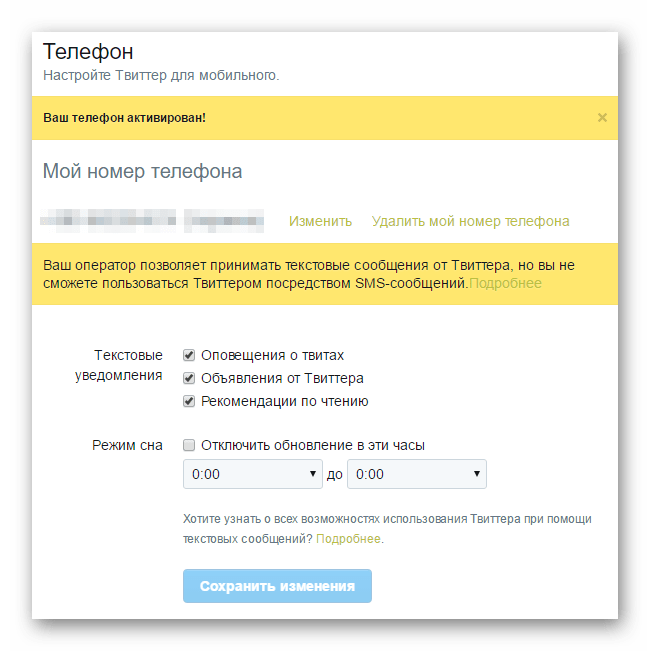
Это значит, что теперь мы можем использовать номер привязанного мобильного телефона для авторизации в сервисе, а также для восстановления доступа к нему.
Причина 4: сообщение «Вход закрыт»
При попытке авторизации в сервисе микроблогов Twitter иногда можно получить сообщение об ошибке, содержание которого весьма незамысловато и в то же время абсолютно не информативно — «Вход закрыт!»
В этом случае решение проблемы является максимально простым — нужно лишь немного подождать. Дело в том, что такая ошибка — следствие временной блокировки учетной записи, которая в среднем автоматически отключается через час после активации.
При этом, разработчики настоятельно рекомендуют после получения подобного сообщения не отправлять повторных запросов на изменение пароля. Это может спровоцировать увеличение срока блокировки аккаунта.
Причина 5: аккаунт, вероятно, был взломан
Если есть причины полагать, что ваш Твиттер-аккаунт был взломан и находится под контролем злоумышленника, первым делом, конечно же, стоит произвести сброс пароля. Как это сделать мы уже объясняли выше.

В случае дальнейшей невозможности авторизации, единственный правильный вариант — обратиться в службу поддержки сервиса.
- Для этого на странице создания запроса в справочном центре Твиттера находим группу «Account», где кликаем по ссылке «Взломанная учётная запись».
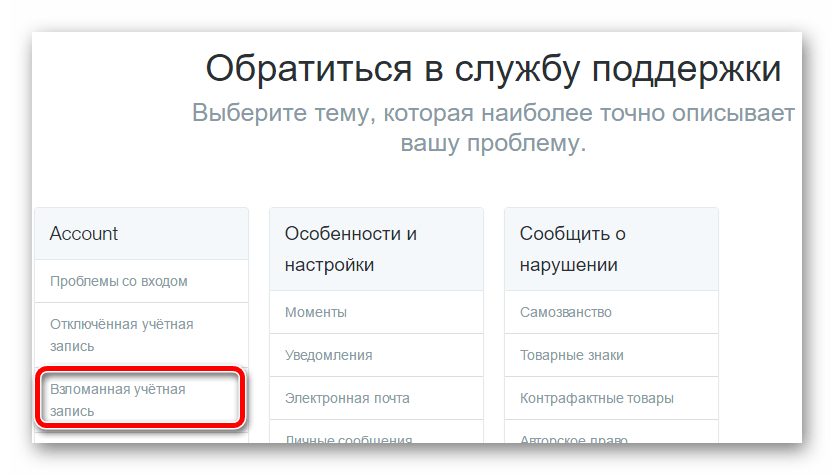
- Далее указываем имя «угнанного» аккаунта и жмем на кнопку «Поиск».
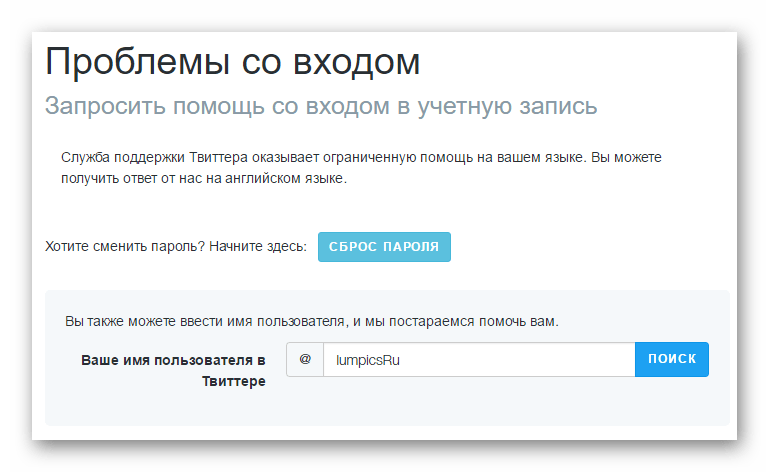
- Теперь в соответствующей форме указываем актуальный адрес электронной почты для связи и описываем сложившуюся проблему (что, впрочем, необязательно).
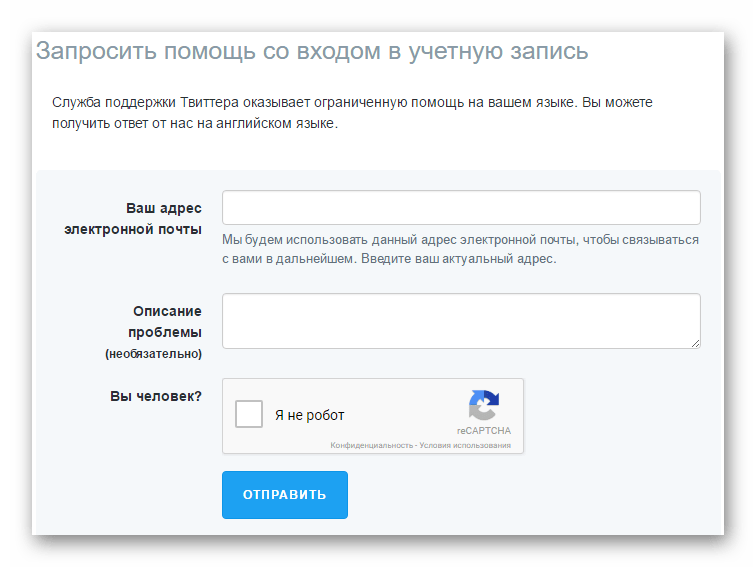
Подтверждаем, что мы не являемся роботом — кликаем по чекбоксу ReCAPTCHA — и нажимаем на кнопку «Отправить».После этого остается лишь ждать ответа службы поддержки, который, вероятно, окажется на английском языке. Стоит отметить, что вопросы по возвращению взломанного аккаунта его законному владельцу в Твиттере решаются довольно быстро, да и проблем в общении с технической поддержкой сервиса возникнуть не должно.
Также, восстановив доступ ко взломанному аккаунту, стоит принять меры по обеспечению его безопасности. А таковыми являются:
- Создание максимально сложного пароля, вероятность подбора которого будет сведена к минимуму.
- Обеспечение хорошей защиты своему почтовому ящику, ведь именно получение доступа к нему открывает злоумышленникам двери к большинству ваших аккаунтов в сети.
- Контроль действий сторонних приложений, имеющих какой-либо доступ к учетной записи в Twitter.
Итак, основные проблемы со входом в Твиттер-аккаунт мы рассмотрели. Все, что вне этого, относится скорее ко сбоям в работе сервиса, которые наблюдаются крайне редко. И если вы все же столкнулись с подобной неполадкой при осуществлении авторизации в Twitter, следует однозначно обратиться в службу поддержки ресурса.

Опишите, что у вас не получилось.
Наши специалисты постараются ответить максимально быстро.
